从零开始教你认识ZBrush,纯干货分享
什么是ZBrush?
ZBrush 是一个数字雕刻和绘画软件,它以强大的功能和直观的工作流程彻底改变了整个三维行业。在一个简洁的界面中,ZBrush 为当代数字艺术家提供了世界上最先进的工具。以实用的思路开发出的功能组合,在激发艺术家创作力的同时,ZBrush 产生了一种用户感受,在操作时会感到非常的顺畅。ZBrush 能够雕刻高达 10 亿多边形的模型,所以说限制只取决于的艺术家自身的想象力。
ZBrush具体用法:
ZBrush 软件是世界上第一个让艺术家感到无约束自由创作的 3D 设计工具!它的出现完全颠覆了过去传统三维设计工具的工作模式,解放了艺术家们的双手和思维,告别过去那种依靠鼠标和参数来笨拙创作的模式,完全尊重设计师的创作灵感和传统工作习惯。目前ZBrush2018也有中文版,极大的方便了模型爱好者的学习。
一、初识ZBrush界面
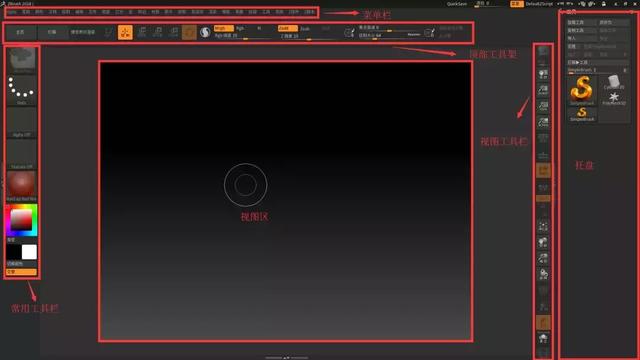
二、第一次打开ZBrush(以下简称ZB)会出现灯箱菜单,里面就是ZB目录和提供给大家的模型笔刷等等。
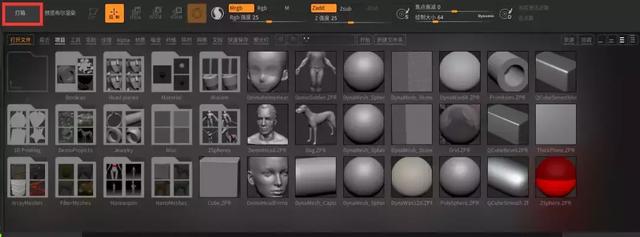
三、基础功能操作
1.打开文件:就是一个游览器点击之后可以找到之前制作保存的文件并打开
2.最近:最近打开的文件
3.项目:ZB提供的项目模型,其实就是一些默认的模型
4.工具:ZB的另一种格式模型
5.笔刷:ZB提供的默认笔刷
6.纹理:ZB提供的默认贴图
7.ALPHA:ZB提供的默认alpha笔刷
8.材质:ZB提供的默认材质
9.噪波:ZB提供的默认噪波类型
10.纤维:ZB提供的默认毛发
11.阵列:ZB提供的默认阵列
12.网格:ZB提供的默认三视图背景
13.文档:ZB提供的默认文档目录
14.快速保存:ZB提供的默认自动保存文件目录
15.聚光灯:ZB提供的默认投射贴图保存目录
四、良套视图操作的方法分别有两种:
第一种是老式的
1.鼠标左键在视图区模型空白地方按住就可以旋转
2.Alt 鼠标左键可以平移视图
3.Alt 鼠标左键松开Alt键注意不要松开鼠标左键前后推动就可以放缩视图
第二种是新式的
1.使用鼠标右键直接在模型或任何地方都可以旋转
2.使用ALT 鼠标右键可以平移
3.使用CTRL 鼠标右键可以放缩
五、视图的基本操作方法
打开灯箱》项目》选择如图所示模型双击鼠标就可以打开模型了,这里思达老师提醒你记住灯箱的快捷键[,]逗号键了。
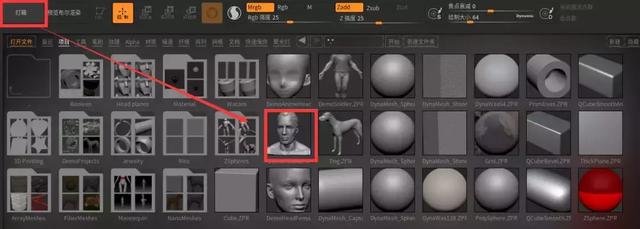
这时可以在视图中看到模型了,
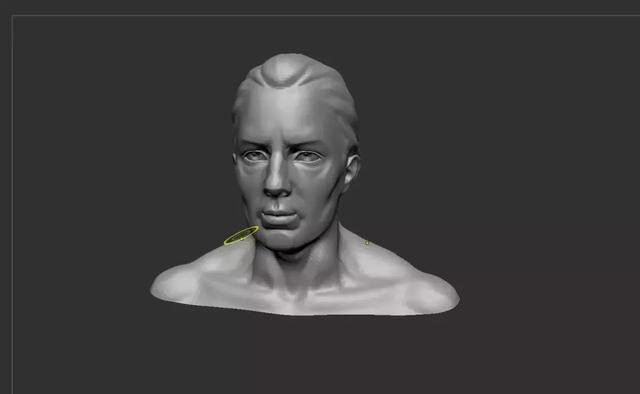
从零开始的你感觉对ZBrush开始认识了嘛~
转载声明:本文来源于网络,不作任何商业用途。
全部评论


暂无留言,赶紧抢占沙发
热门资讯

ZBrush中DynaMesh功能介绍及使用技巧!

ZBrush 中重新布线的种类和教程!

成长贴 l 一个稳定高薪技能Get!

游戏cg动画制作是什么意思?

c4d教程:简单的磨砂材质玻璃建模

C4D如何导出PNG格式透明图片?

XGEN毛发篇头发制作!
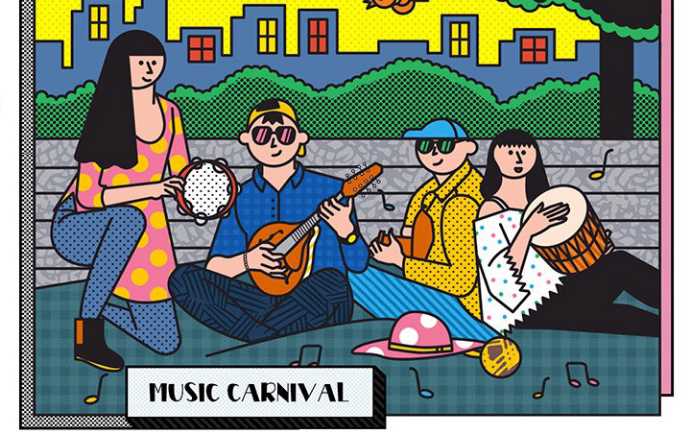
三维角色动画有哪些制作工具?

3dmax渲染有噪点如何处理?








